定着ユニットでの紙詰まりを取り除きたい
コンテンツID(2234)
概要
用紙が詰まると、機械が停止してアラームが鳴ります。詰まった用紙の破損を避けるため、まずは、操作パネルのディスプレイに表示されたメッセージに従ってください。
ここでは、定着ユニットに詰まった用紙を取り除く方法について説明します。
注意
機械内部に詰まった用紙や紙片は無理に取り除かないでください。特に定着部やローラー部に用紙が巻き付いているときは無理に取らないでください。ケガややけどの原因となるおそれがあります。ただちに電源スイッチを切り、弊社のカストマーコンタクトセンターまたは販売店にご連絡ください。
注記
- 紙詰まりが発生したとき、紙詰まり位置を確認しないで用紙トレイを引き出すと、用紙が破れて機械の中に紙片が残ってしまうことがあります。故障の原因になるので、紙詰まりの位置を確認してから、処置をしてください。
- 紙片が本体内に残っていると、紙詰まりの表示は消えません。
- 紙詰まりの処置をするときは、本機の電源を入れたままの状態にしておいてください。電源を切ると、本機のメモリー上に蓄えられた情報が消去されます。
- 本体内部の部品には触れないでください。印字不良の原因になります。
- 工具などを使用して詰まった用紙を取り出さないでください。本機が損傷する可能性があります。
- 転写ユニットの表面(黒色のフィルム)を触ったりこすったりしないでください。転写ユニットのフィルムに汚れや油が付くと、印刷品質が低下することがあります。
- ドラムカートリッジを強い光にさらさないでください。背面カバーが3分以上開いていると、印刷品質が低下する可能性があります。
補足
- 用紙が詰まる箇所によって処置方法が異なります。表示されたメッセージに従って、詰まっている用紙を取り除いてください。
- 紙詰まりがたびたび発生する場合は、次のことを実行してください。
- 用紙が仕様に合っていることを確認する
- 新しい用紙を使用する
- 用紙が正しくセットされているか確認する
手順
-
手差しトレイに用紙がセットされている場合は、用紙を取り除きます。手差しトレイが閉まっている場合は、トレイを開けます。
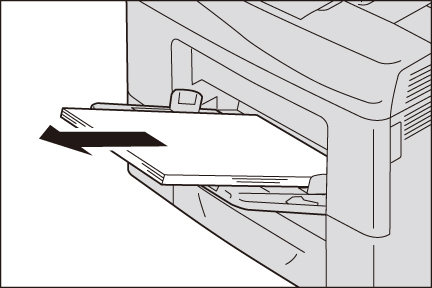
-
手差しトレイの両側をつかみ、本体から引き抜きます。

-
用紙トレイ1を、軽く引っかかるところまで引き出します。

-
両手で用紙トレイ1をつかんで、本体から引き抜きます。

-
背面カバーを開けます。

-
定着ユニットの両側のレバーを持ち上げます。

注記- 定着部は高温になっています。やけどの原因となるおそれがあります。触れないように注意してください。
-
タブをつまんで手前に引きます。

-
詰まっている用紙を取り除きます。

-
タブを元の位置に戻します。

-
定着ユニットの両側のレバーを押し下げます。

-
奥に突き当たるところまで、用紙トレイ1をゆっくりと押し込みます。
注記- トレイに無理な力を加えないでください。本体内部やトレイを損傷するおそれがあります。
-
手差しトレイを、止まるところまで押し込み、トレイを閉じます。
